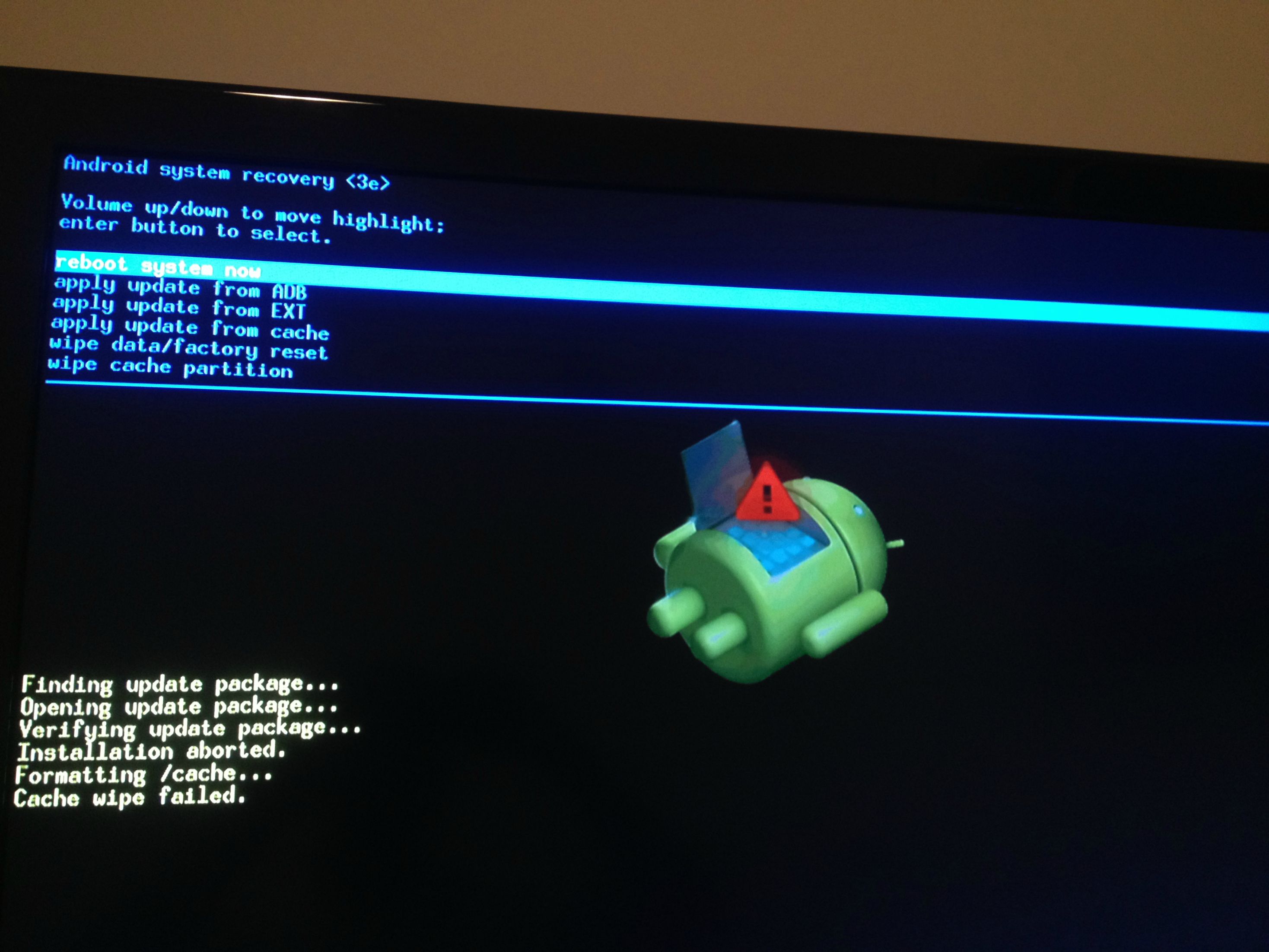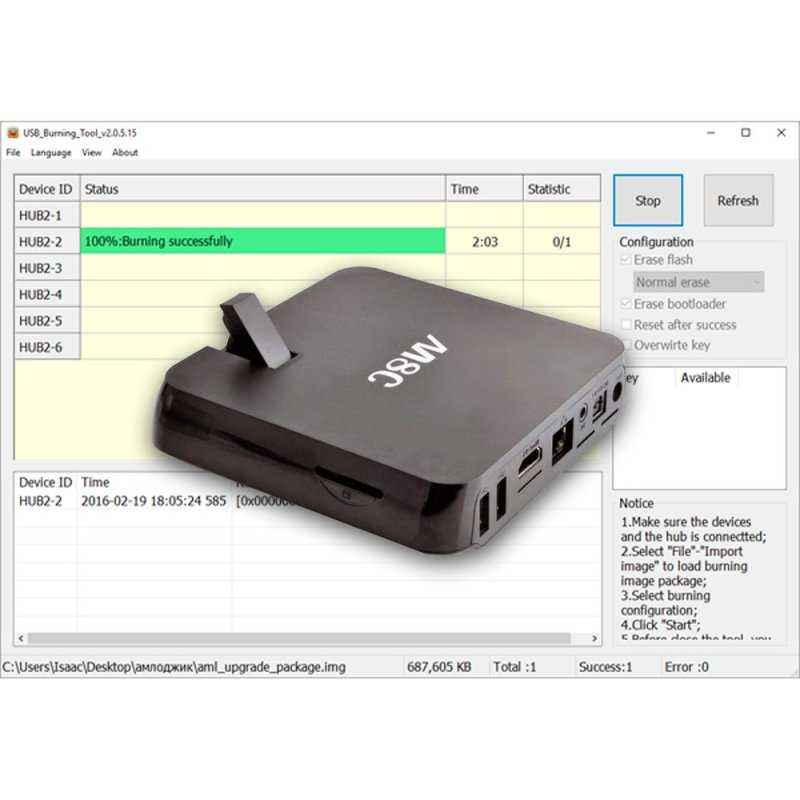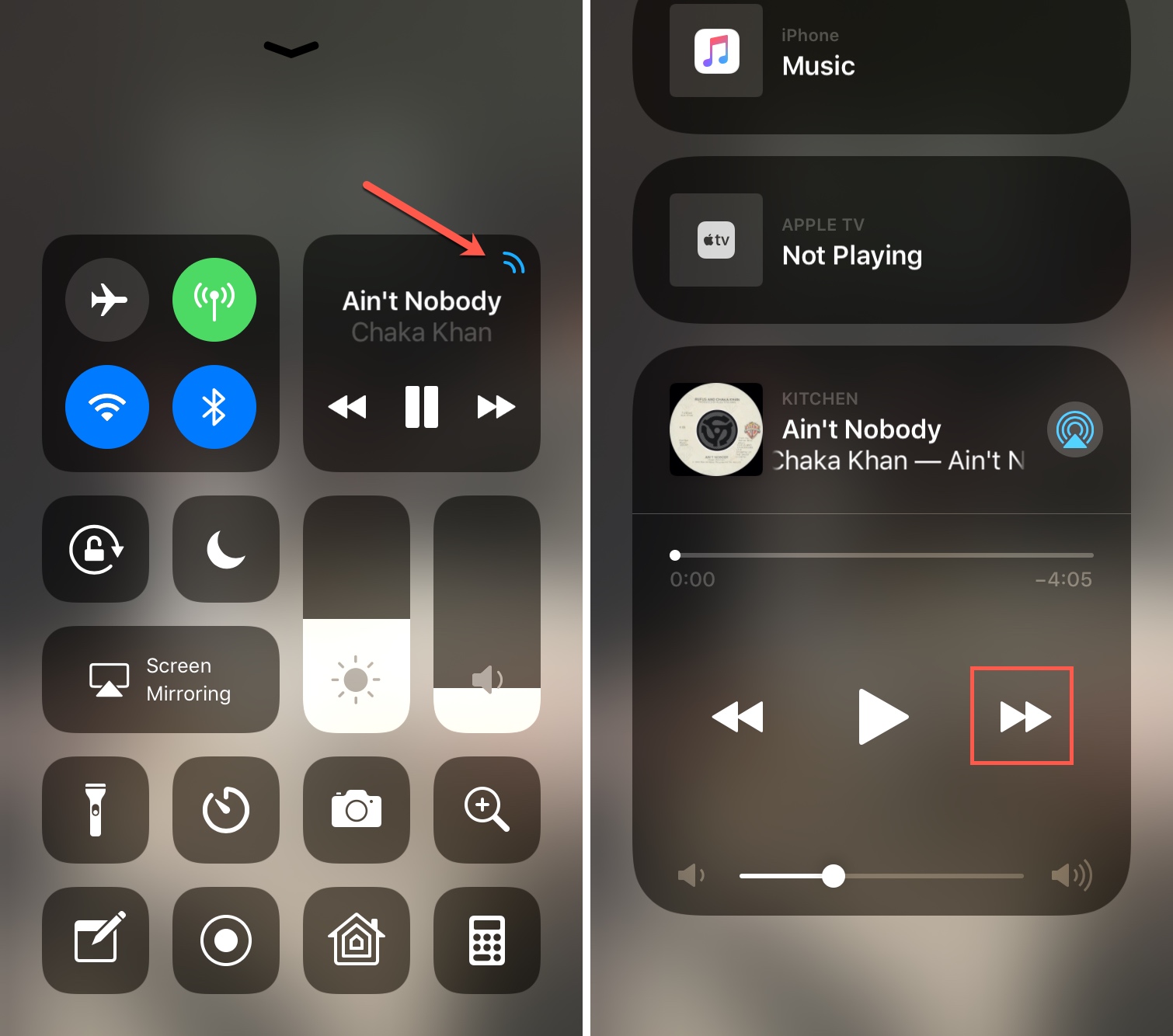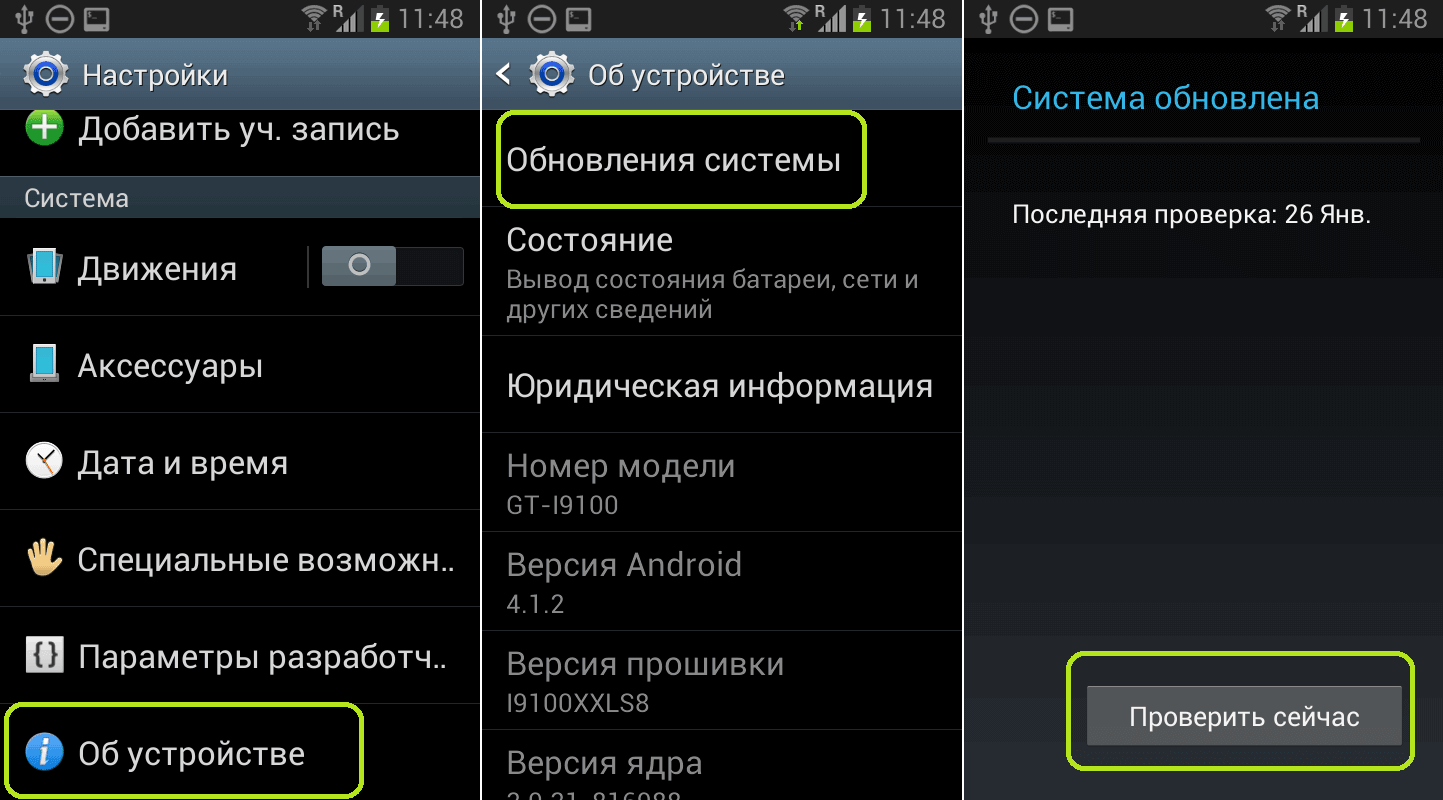Перепрошивка приставки Ростелеком: потери и приобретения
Попробуем разобраться, что дает прошивка приставки Ростелеком и какие риски существуют при проведении данной процедуры. Наиболее популярная модель ТВ-приставок оператора – IPTV RT-STB-HD Standart. Технически она является полной копией MAG-250, разработанной украинским производителем Infomir c урезанным ростелекомовской прошивкой функционалом. И чтобы вернуть приставке ее первоначальные возможности необходимо перепрошить ее в исходный MAG-250.
Последние модели IPTV RT-STB-HD Standart выпускаются Ростелекомом с собственным пультом, непригодным для управления MAG-250, в силу отсутствия на нем части функциональных кнопок.

В данном случае придется воспользоваться не только стандартной прошивкой от Инфомир, но и модифицированной. Есть нюанс – по опыту проще сначала ставить стандартную прошивку, а уже затем при необходимости, заливать на нее модифицированную.
Сначала о потерях: при прошивке iptv приставки Ростелеком станут недоступными интерактивные сервисы оператора, так как доступ к ним обеспечивается оригинальным ПО. На этом минусы, пожалуй, заканчиваются.
Из приобретений: домашний медиа-центр с поддержкой WI-FI и DLNA, а также возможность просмотра телеканалов с плейлиста без тарифных ограничений оператора.
Digital Living Network Alliance (DLNA) – стандарт, позволяющий объединять различные мультимедиа-устройства в единую пользовательскую сеть.
Прошивка ТВ-приставки Ростелеком: подготовительные процедуры
Если вы дочитали до этого раздела, вопрос: «Можно ли перепрошить приставку Ростелеком?» перед вами не стоит. Процедура довольно простая и обычно заканчивается успехом. Остается лишь разобраться, что для этого необходимо.
Итак, для перепрошивки ТВ-приставки Ростелеком, потребуется:
- аппаратное обеспечение: ПК с проводом для подсоединения приставки;
- программное обеспечение: mcast.exe, любой dhcp-сервер (один из самых удобных и популярных – dualserver), непосредственно актуальная версия официальной прошивки, при необходимости – модифицированный вариант.
Все скачанное программное обеспечение необходимо сложить в одну папку, созданную в корне диска C. Для удобства дальнейших пояснений, назовем папку infomir.
На этом предварительный этап перепрошивки iptv-приставки Ростелеком окончен. Теперь переходим к самому интересному.
Как прошить приставку Ростелеком: пошаговая инструкция
Если вы закончили все приготовления, и чувствуете в себе силы начать, приступаем. Разберем пошагово, как перепрошить приставку Ростелеком.
Во-первых, необходимо сбросить приставку к начальным, дефолтовым установкам завода-изготовителя. Прошивка ТВ приставки Ростелеком может закончиться успешно и без этой процедуры, но лучше не рисковать.
Далее процесс перепрошивки выполняется на компьютере. В главном меню выбираем пункт Выполнить и в строку Открыть и набираем ncpa.cpl, а затем жмем OK. В перечне сетевых подключений выбираем требуемое, вызываем для него контекстное меню и заходим в Свойства. В нижней части вкладки есть перечень компонентов, используемых данным подключением. Открываем в нем «Протокол Интернета версии 4(TCP/IPv4) и двойным щелчком заходим в свойства протокола. Вводим значения IP-адреса – 192.168.1.1 и маски подсети – 255.255.255.0.
Затем запускается служба DHCP-сервера. Win+R → cmd→ C:\infomir\dualserver –v (полный путь к программе).
Запустив mcast.exe, кликаем на «Подключение по локальной сети» (IP 192.168.1.1)и жмем Select в правой части окна. В окне программы требуется ввести значения IP-адресов процессов: 224.50.0.70:9000 для потока №1 , 224.50.0.51:9001 – для потока №2. Нажимаем кнопку старт для обоих потоков. Приставка подсоединяется к ПК и в ее главном меню выбираем команду Upgrade Tools→ MC Upgrade. В результате этих действий прошивка загрузится и сохранится в памяти приставки. Перезагружаем девайс и – вуаля – новый медиа-центр готов к работе.
Ростелеком до обидного сильно урезал возможности Mag-250. И пользоваться ей без перепрошивки – это как ездить на Ferrari по русскому бездорожью, строго соблюдая скоростной режим. Можно конечно, но стоит ли?
Метод 1 – перепрошивка с одним .img файлом
Есть два варианта этого метода, в обоих случаях содержимое памяти ТВ-бокса будет полностью стерто:
- С помощью SD-карты или USB диска с прошивкой, которые записываются на ПК.
- Для прошивки ТВ-бокс подключается непосредственно к ПК.
A – перепрошивка с помощью файла .img и внешнего диска или карты памяти
- Нам нужна MicroSD карта или USB-диск (флешка) достаточной емкости, которая будет полностью отформатирована.
- Скачиваем на ПК и устанавливаем программу Burn Card Maker.
- Запускаем ее и меняем язык интерфейса на английский (выбираем второй вариант главного меню).
- Выбираем английский, нажимаем OK, закрываем и перезапускаем программу.
- В верхнем раскрывающемся списке мы выбираем место, где у нас есть SD-карта или USB-накопитель.
- О и « erase_bootloader ».
- Нажимаем « Open » и выбираем файл IMG нашей прошивки.
- Нажимаем « Make », чтобы начать процесс.
- Появится сообщение, которое сообщит нам, что система разделов была создана. Появится запрос для форматирования устройства – нажимаем Принять.
- Как только процесс форматирования будет завершен, появится синяя полоса статуса, и она будет завершена. После окончания наш носитель готов к прошивке и сможем закрыть программу.
- В обесточенный ТВ-бокс вставляем наш SD или USB-накопитель с файлами прошивки. Нажимаем кнопку «RESET» (в некоторых моделях она находится внутри гнезда AV) и подключаем кабель питания к приставке. Ожидаем появления процесса обновления. Если процесс прошивки не стартовал – повторяем процедуру с подключением еще раз.
- Процесс может занять от 4 до 12 минут, нужно дождаться окончания процесса прошивки не отключая приставку. Если появляется ошибка, необходимо повторить процедуру прошивки с другой SD-картой или USB диском.
- После прошивки, используемая память SD или USB будет иметь специальный скрытый раздел, созданный в процессе подготовки. Для восстановления полного объема носителя, рекомендуется использовать мастер разделов MiniTool Partition Wizard, чтобы удалить все скрытые разделы и создать один.
B – перепрошивка с помощью ПК

- Нам понадобится кабель (или переходник) USB A (папа) – USB A (папа), типа такого – ссылка на Aliexpress. Желательно чем по-короче.
- В большинстве случаем необходимо использовать разъем USB 2.0.
- Подготовьте саму приставку – отключите ее от питания, выньте кабель HDMI, карты памяти, флешки, донглы от пультов
- Для Windows 10 – возможно потребуется отключить использование подписанных драйверов.
Процесс перепрошивки:
- Скачайте утилиту прошивки Amlogic USB Burning Tool, распакуйте ее и запустите файл. Сначала попробуйте самую свежую версию, если она не работает, попробуйте другую, более старую версию.
- AMLogic USB Burning Tool v2.1.7.0 – последняя версия. AMLogic USB Burning Tool 2.1.6.8 – добавлена поддержка SoC Amlogic S905X2. AMLogic USB Burning Tool 2.1.6 AMLogic USB Burning Tool 2.0.9
- Во время установки будут установлены соответствующие драйверы.
- Перезагрузите ПК.
- Для прошивки с помощью данного метода, нам не нужно ничего видеть на экране ТВ или подключать его к ТВ, только к ПК.
- Запускаем Amlogic USB Burning Tool (один конец кабеля, не забываем, уже должен быть воткнут в ПК). Нельзя ставить галочку на против Reset after success и Overwirte. В верхнем меню выбираем открыть файл, выбираем файл (образ) прошивки и нажимаете кнопку “Старт” и только после этого (!!!) вставляем второй конец кабеля в саму приставку. Компьютер должен “булькнуть” (определяет подключение USB) и начинается процесс прошивки, мы можем прогресс ее видеть в окне утилиты. Если этого не произошло и выдало ошибку, ничего страшного, вынимаем кабель из бокса на несколько секунд и пробуем снова, должно получиться. Нажимать кнопку сброса устройства требуется не всегда. Наблюдаем процесс прошивки, как правило на это уходит буквально несколько минут, но бывает что процесс останавливается на некоторое время, спокойно, без паники, такое возможно, через некоторое время он продолжается и должен дойти до 100% и написать что процесс завершен, внизу окна прошивки статус должен быть “ОК” и “ошибки” – пустое поле.
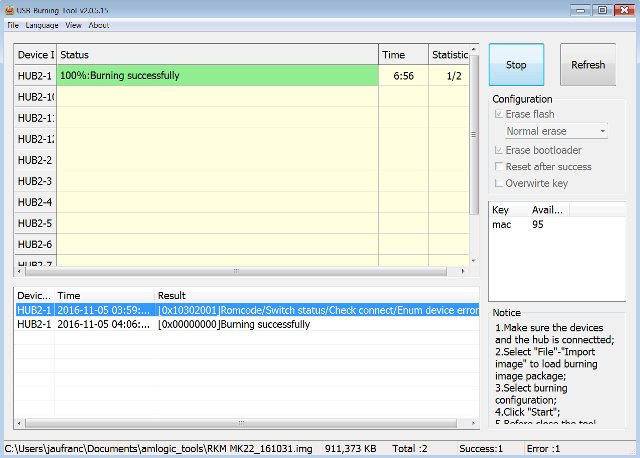
- После установки новой прошивки мы рекомендуем восстановить заводские настройки ТВ-приставки.
Выбор оборудования
В 2020 году компанией предлагается ресивер «Стандарт» и приставка Ростелеком IPTV HD Mini. Тюнер IPTV HD Mini считается усовершенствованной моделью «Стандарта». Все же фирма чаще использует приставку IPTV RT HD Standart. Приобрести устройство можно не только в офисе фирмы, но и в некоторых магазинах техники. Например, тюнер продается в:
- Эльдорадо;
- Онлайн Трейд;
- Юлмарт;
- М-Видео;
- DNS;
- Media Markt.
Чтобы подключить оборудование, не потребуется кабель и порт, так как к телеприставкам предусмотрен Wi-Fi модуль. Но подключение беспроводным способом не надежно, так как риск появления помех повышается.

Как прошить приставку Дом ру
Многих клиентов не устраивает набор каналов, функционал, работа или другие опции тюнера. В таком случае возникает вопрос, как перепрошить приставку Дом ру, и можно ли это сделать. Официально такая опция не разрешена, ведь чревата повреждением оборудования и дальнейшими сбоями в работе ПО. Но многие клиенты провайдера решаются на изменения.
При желании изменить ПО необходимо разобраться, как прошить приставку Дом ру ТВ на все каналы. Алгоритм действий такой:
- Загрузите необходимое ПО.
- Достаньте из архива папку с файлами программы.
- Подготовьте USB-накопитель размером от 1 Гб.
- Отформатируйте флешку в файловой системе FAT 32.

- Запишите на нее папку с файлами прошивки.
- Включите тюнер и сразу нажмите кнопку Меню на пульте дистанционного управления. Удерживайте ее до момента появления синего экрана.
- С помощью клавиш навигации (стрелки вокруг ОК) выберите раздел Upgrade Tools и жмите кнопку со стрелкой вправо на пульте дистанционного управления.
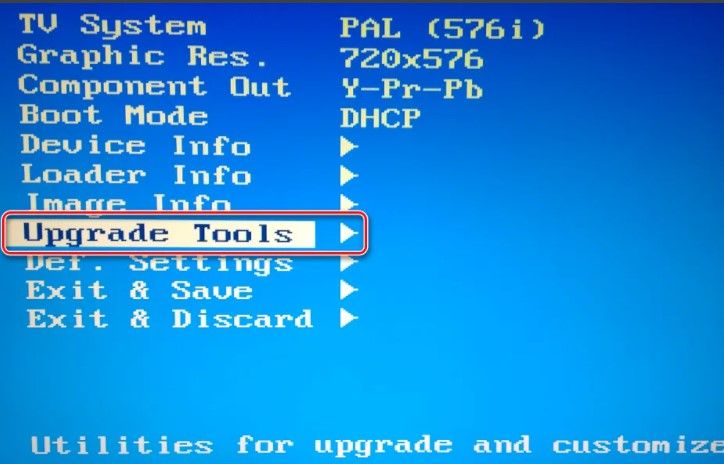
С помощью навигационных кнопок выберите раздел USB Bootstar, а далее жмите на кнопку со стрелкой в правую сторону на ПДУ.
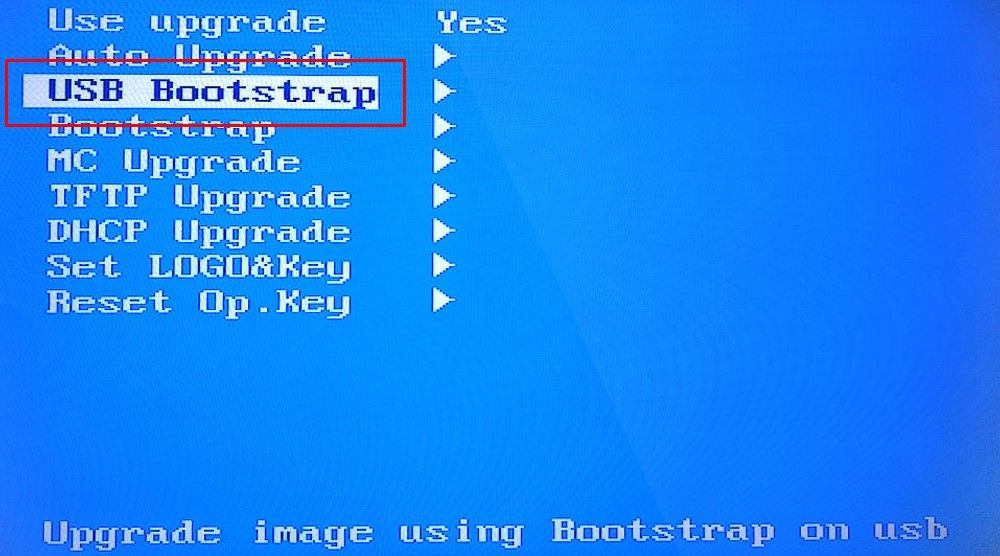
- Дождитесь появления надписи Please Insert USB Flash Drive установите USB-накопитель в порт для перепрошивки приставки Дом ру.
- Жмите на кнопку ОК и дождитесь завершения процесса. В среднем прошивка тюнера по времени занимает до пяти минут.
- Убедитесь в успехе выполненной работы. Она сделана корректно в том случае, если появилась надпись WRITING IMAGE TO FLASH SUCCESSFUL!!!
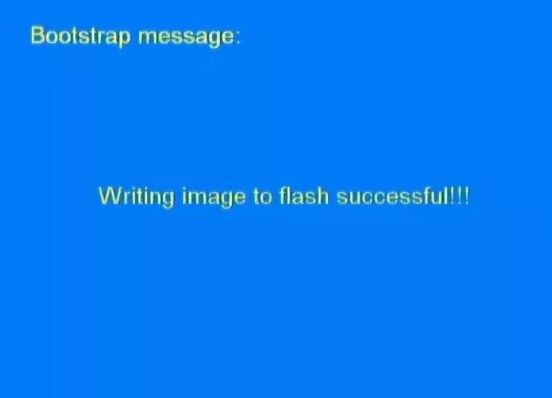
Как видно, перепрошить ТВ приставку Дом ру не составляет труда. Главная сложность в том, чтобы найти подходящий вариант прошивки без вирусов и другого вредоносного ПО.
Каналы цифрового эфирного телевидения стандарта DVB-T2
Если Вы купили телевизор, антенну и телевизионную приставку только сейчас, то при открытии окна приветствия надо нажать на кнопку «Меню» на ПУ. Далее: «Настройка DVB-T» —> «Поиск канала» —> «Режим поиска». Здесь можно как найти сами каналы, так и задать частоту.
Чтобы упростить процесс поиска, можно предварительно зайти на специальный сайт с информацией, чтобы узнать, по каким частотам идет трансляция каналов в Вашем городе.
Если антенна направлена правильно, то через несколько секунд будут заполнены шкалы «Интенсивность сигнала» и «Качество сигнала». Если уровень хороший, то надо нажать на «Поиск», и прибор сам выполнит настройку.
Если Вы не знаете правильного направления антенны, то можете покрутить ее очень медленно и плавно. При этом надо внимательно смотреть на шкалы интенсивности и качества. Как только эти шкалы заполнятся, то закрепите антенну в этом положении и выполните поиск.
Это один из самых простых способов самостоятельно настроить цифровое TB. Если автоматическая настройка оказалась малоэффективной – приставка нашла мало каналов (или даже не нашла их совсем), то необходимо воспользоваться ручной настройкой.
Для этого нужно удалить все те каналы, которые были найдены ранее. После этого точно так же выбрать режим ручного поиска. На экране появится окно. В нем нужно установить частоту, на которой транслируются все каналы в Вашем городе. Узнать частоту Вы можете в интернете или у поставщика услуг.
После того, как каналы первого мультиплекса будут найдены, потребуется узнать частоту для второго мультиплекса, и снова запустить ручной поиск. Таким способом можно найти много каналов.
Проверка качества сигнала
Чтобы убедиться, что все сделано правильно, нужно найти на ресивере кнопку «INFO». (В некоторых моделях данная кнопка имеет другое название. Чтобы определить, какая кнопка предназначена для проверки качества сигнала, надо заглянуть в инструкцию.) На эту кнопку надо нажать 3 раза, в результате чего на экране должно появиться окно с информацией о качестве сигнала, номере канала, частоте и кодировке. Если первые два параметра больше 60%, то это значит, что уровень сигнала приемлемый.
Если сигнал некачественный (постоянно меняет свой уровень), и показывает 30% от полного, то качество изображения будет очень плохим. В таких случаях необходимо либо поднять антенну выше, либо установить ее в другом месте, любо просто усилить сигнал.
Если телевизор может принимать несколько мультиплексов, нужно проверить качество сигнала на каждом из них, т.к. они работают с разными передатчиками. Вполне может быть, что в одном мультиплексе сигнал будет хорошим, в другом – нет.
Пользователи ТВ спрашивают, как настроить каналы на телевизоре
Им важно научиться делать это самостоятельно, тем более такие знания всегда пригодятся. Настройка каналов телевизора зависит от вида вещания:
- эфирное;
- кабельное;
- спутниковое.
Применяя специальную приставку, можно иметь цифровые каналы при первых двух видах вещания. Хорошим качеством картинки отличаются и спутниковые телепередачи, но для этого устанавливают тарелку и тюнер.
На старом ТВ телеканалы настраиваются специальными кнопками регуляторами. У большинства моделей они расположены под переключателями или возле антенного разъёма с обратной стороны панели. Регуляторы частоты каналов надо искать под специальными крышечками или в выдвижных ящичках.
Настройка телевизора старых моделей всегда делается вручную.
Очень часто при повторном его включении появляется необходимость в дополнительной подстройке, из-за отсутствия систем памяти. При желании цифровые каналы можно получить, подключая приставку DVA-T2.
Подготовка
Прежде чем приступать к процессу установки программного обеспечения, приготовьте все необходимые инструменты. Имея под рукой все нужное, можно быстро и просто провести прошивку, а также исправить ситуацию, если во время манипуляций произойдет какой-либо сбой.

Необходимое
В зависимости от выбранного способа установки ПО и нужного результата, для операций может понадобиться следующее:
- Ноутбук или ПК, функционирующий под управлением Windows любой актуальной версии;
- Качественный патч-корд, посредством которого ТВ-Бокс соединяется с сетевой картой ПК;
- USB-носитель объемом, не превышающим 4 Гб. В случае если такая флешка отсутствует, можно взять любую – в описании способов установки системы в MAG250, в которых понадобится данный инструмент, описано как подготовить его перед использованием.
Виды прошивок, загрузка
Популярностью MAG250 обусловлено наличие большого числа доступных прошивок для девайса. В целом, функционал разных решений очень похож и поэтому пользователь может выбирать любую версию системы, но в модифицированных сторонними разработчиками оболочках гораздо больше возможностей. Способы установки официальных и модифицированных ОС в МАГ250 совершенно не отличаются. При загрузке пакетов следует учитывать факт того, что для полноценной прошивки девайса во всех случаях понадобятся два файла – загрузчик «Bootstrap***» и образ системы «imageupdate».
Официальное ПО от производителя
В рассматриваемых ниже примерах используется официальная версия оболочки от Infomir. Скачать последнюю версию официальной прошивки можно с FTP-сервера производителя.
Загрузить официальную прошивку для MAG 250

Модифицированная программная оболочка
В качестве альтернативного решения применяется прошивка от команды Dnkbox, как модификация, характеризуемая наличием множества дополнительных опций, а также оболочка, получившая наибольшее количество положительных отзывов пользователей.

В отличие от официальной версии системы, устанавливаемой в приставку производителем, решение от ДНК оснащено возможностями, которые представлены:
- Телепрограммой с yandex.ru и tv.mail.ru.
- Интегрированными клиентами Torrent и Samba.
- Поддержкой меню, созданных пользователем самостоятельно.
- Автоматическим запуском IP-TV.
- Функцией сна.
- Записью принимаемого приставкой медиапотока на сетевой диск.
- Доступом к программной части девайса через протокол SSH.
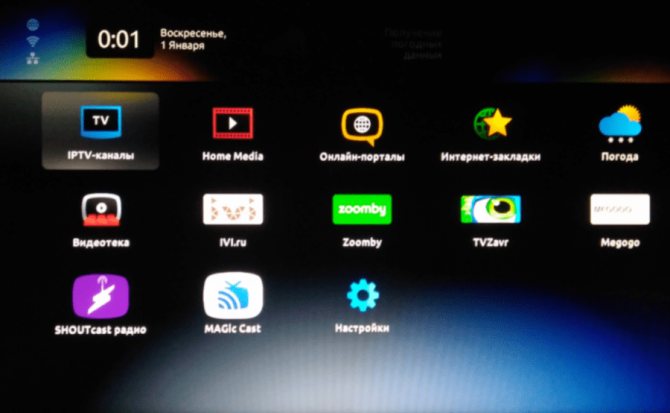
- Архив «2142». Предназначен для устройств, в которых установлен процессор STI7105-DUD.
- Файлы из пакета «2162» применяются для инсталляции в приставки с процессором STI7105-BUD и поддержкой AC3.

Определить аппаратную версию MAG250 очень просто. Достаточно проверить наличие оптического разъема для вывода звука на задней панели девайса.

- Если разъем присутствует – приставка с процессором BUD.
- Если отсутствует – аппаратная платформа DUD.
Определяете ревизию и скачиваете соответствующий пакет:
Загрузить прошивку DNK для MAG 250
Перепрошивка приставки Ростелеком: потери и приобретения
Попробуем разобраться, что дает обновление прошивки приставки Ростелеком и каковы риски, связанные с этой процедурой. Наиболее популярной моделью декодеров оператора является IPTV RT-STB-HD Standart. Технически это полная копия MAG-250, разработанная украинским производителем «Инфомир» с урезанным функционалом прошивки «Ростелекома». Чтобы восстановить первоначальные функции декодера, необходимо сделать флэшбэк к оригинальному MAG-250.









Большинство последних моделей IPTV RT-STB-HD Standart производства «Ростелеком» с собственным пультом дистанционного управления не подходят для MAG-250 из-за отсутствия некоторых функциональных кнопок.

В этом случае вам придется использовать не только стандартную прошивку от Infomir, но и модифицированную. Есть один нюанс — по опыту, проще сначала установить стандартную прошивку, а затем, при необходимости, дополнить ее модифицированной.
Сначала о потерях: при прошивке iptv-приставки Ростелеком интерактивные сервисы оператора становятся недоступными, так как доступ к ним обеспечивает оригинальная прошивка. На этом, пожалуй, минусы заканчиваются.
Из приобретений: домашний медиацентр с поддержкой WI-FI и DLNA, а также возможность просмотра телеканалов из плейлиста без ограничений по тарифу оператора.
Digital Living Network Alliance (DLNA) — это стандарт для интеграции различных мультимедийных устройств в единую пользовательскую сеть.
Прошивка ТВ-приставки Ростелеком: подготовительные процедуры
Если вы читали эту главу, вам не нужно спрашивать: «Могу ли я перепрошить декодер Ростелеком?». Процедура довольно проста и обычно проходит успешно. Теперь остается только выяснить, что вам нужно делать.
Итак, для перепрошивки декодеров «Ростелеком» вам понадобятся:
- Оборудование: ПК с кабелем для подключения декодера;
- Программное обеспечение: mcast.exe, любой dhcp-сервер (один из самых удобных и популярных — dualserver), текущая версия официальной прошивки и, возможно, модифицированная версия.
Все загруженные программы следует поместить в одну папку, созданную в корневом каталоге диска C. Для удобства дальнейшего объяснения назовем папку infomir.
На этом мы завершили начальный этап прошивки декодера IPtv Ростелеком. Теперь перейдем к самой интересной части.
Как прошить приставку Ростелеком: пошаговая инструкция
Если вы завершили все приготовления и чувствуете в себе силы приступить к работе, давайте перейдем к действиям. Рассмотрим пошагово, как перепрошить декодер Ростелеком.
Прежде всего, необходимо сбросить настройки декодера на настройки по умолчанию производителя. Вы можете успешно прошить декодер Ростелеком и без этой процедуры, но лучше не рисковать.








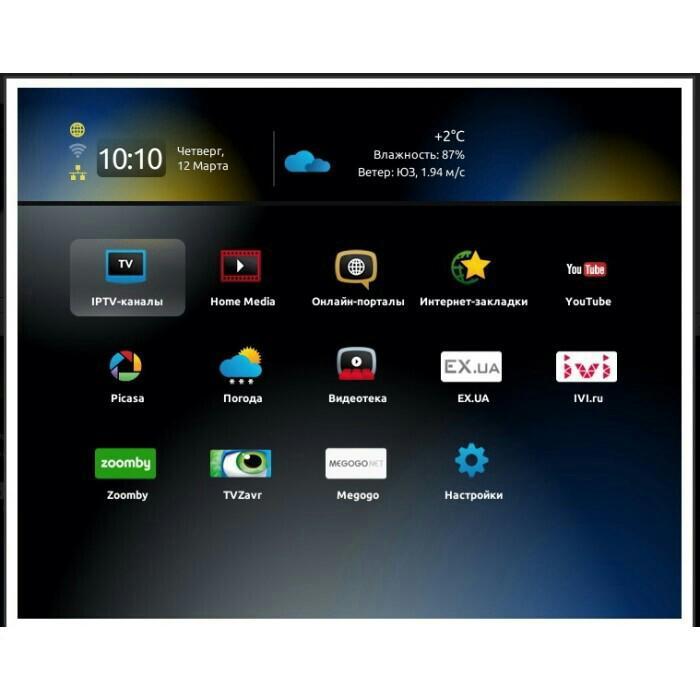

Далее процесс прошивки происходит на компьютере. В главном меню выберите пункт Выполнить и в поле Открыть введите ncpa.cpl и нажмите OK. В списке сетевых подключений выберите нужное, вызовите для него контекстное меню и перейдите к пункту Свойства. В нижней части вкладки находится список компонентов, используемых данным соединением. Откройте «Протокол Интернета версии 4 (TCP/IPv4)» и дважды щелкните на свойствах протокола. Введите IP-адрес 192.168.1.1 и маску подсети 255.255.255.0.
После этого запускается служба сервера DHCP. Win+R → cmd→ C:firma -v (полный путь к программе).
После запуска программы mcast.exe нажмите на «Локальное подключение» (IP 192.168.1.1) и нажмите на кнопку Выбрать в правой части окна. В окне программы введите значения для IP-адресов процессов: 224.50.0.70:9000 для потока №1 , 224.50.0.51:9001 для потока №2. Нажмите кнопку запуска для обоих потоков. Подключите устройство к компьютеру и в его главном меню выберите Upgrade Tools→ MC Upgrade. Микропрограмма загружается и сохраняется в памяти устройства. Перезагрузите устройство, и вуаля, новый медиацентр готов к работе.
Ростелеком урезал возможности Mag-250 до карательных размеров. А использовать его без прошивки — все равно что ездить на Ferrari по российским дорогам, строго соблюдая скоростной режим. Конечно, это возможно, но стоит ли оно того?
Версии и обновление прошивки
Прошивка программного обеспечения Motorola VIP1003G специально разработана для работы с услугами от Ростелеком. Поэтому, после успешного обновления системы от вас не потребуется никаких действий для настройки устройства. Вы сразу же сможете начать просмотр любимых телепередач. Для просмотра списка всех доступных каналов Ростелеком необходимо нажать кнопку «Ок» на пульте. Функционал приставки не ограничивается воспроизведением цифрового телевидения, а имееет широкий спектр полезных опций, которые превратят ваш телевизор в увлекательное многофункциональное устройство.
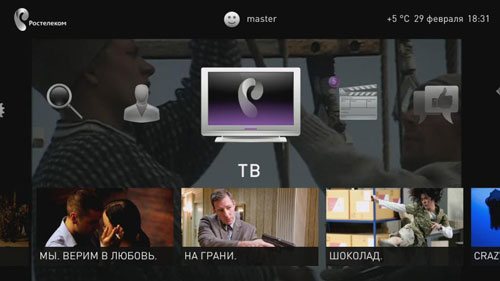
Система приставки обладает такими возможностями, как запись телепередач, видеопрокат новинок, просмотр погоды и курса валют, Яндекс карты, выход в социальные сети. Кроме того, приставка обладает USB входом, с помощью которого вы можете просматривать любые мультимедийные файлы со своего внешнего носителя (флеш-карты).
Таким образом, приставка Motorola VIP1003G является многофункциональным устройством, которое обеспечит вас не только качественым цифровым телевидением, но и расширит возможности вашего телевизора за счет интересных и полезных функций.
Если у вас остались вопросы, то советуем посмотреть следующий видеоролик.
- Главная
- Новости
- Рекомендации пользователям
- Настройка оборудования и ПО
- «Мультискрин» от Ростелеком
- Настройки маршрутизаторов для FTTB
- Технология FTTC (VDSL)
- Настройки ADSL модемов
- Настройка универсальных маршрутизаторов
- Утилиты автоматической конфигурации
- Домолинк ТВ/Интерактивное ТВ
- ТВ на компьютере
- Открытое ТВ
- Технология FTTB
- Технология ADSL
- Настройка защитного ПО
- Сервис динамического DNS
- Настройка dial-up в разных ОС
- Настройка PPPoE в разных ОС
- Технология VPN
- Зона /local. Инструкция абонента (архивная информация)
- Домолинк.Mobi
- Персональный антивирус
- Ответы на вопросы
- Безопасность в сети
- Ресурсы сети Интернет
- Услуги и тарифы
- Поиск
- Почтовая рассылка
- Написать письмо в службу технической поддержки Калужского Филиала
Что он умеет?
- Прием стационарных каналов Т2 в хорошем качестве. Ради этого я его покупал (на дачу).
- Медиа плеер. Воспроизведение музыки, видео, картинок с флешки.
- Прогноз погоды (от интернета).
- Чтение rss каналов. Я добавил себе новостные каналы, и теперь свежие новости у меня прямо в тв.
- Почта. Встроенный сервис gmail. Смотрим почту на тв.
- Youtube. Встроенное приложение самого популярного видео хостинга. Работает отлично, быстро и не тормозит, режет рекламу, но… Есть одно но – нет возможности войти в свой аккаунт, чтоб следить за своими подписками. Только поиск.
- IPTV. Для тех, кто не вкурсе что это – iptv дает возможность загрузить в вашу приставку любой канал мира и смотреть его без проблем. Раньше я пользовался этими плейлистами, всё это бесплатно, но немного глючило (самую малость). Думал проблема в самом тюнере, плохой приём и т.д. но потом подключил услугу от edem.tv за 1$\мес. и всё работает супер.
Физические поломки
После попадания в корпус воды, жидкой грязи, спиртных и безалкогольных напитков, без чистки разблокировать пульт МТС не получится. Чтобы провести обслуживание, его корпус придется разобрать. Сначала нужно заглянуть в отсек батареек. У некоторых пультов на его дне есть один или пара саморезов, соединяющих части корпуса. Их нужно выкрутить и попробовать приподнять за нижний край и потянуть на себя заднюю крышку.
Если саморезов нет, и простой способ разборки не работает, стоит найти тонкую и гибкую полоску пластика. Подойдет старая банковская карта.
- Край карты вгоняют в щель между половинками корпуса в направлении задней крышки.
- Ведя картой по периметру, находят точки защелок.
- Стоит вставить в щель корпуса спичку после отжатия защелки, чтобы она не зафиксировалась самопроизвольно.
Найдя и деблокировав все точки по периметру, можно снять заднюю крышку. После этого открывается доступ к системной плате пульта. Ее снимают, открутив несколько саморезов. Чистка заключается в мытье пластиковых деталей корпуса, резиновых клавиатуры. Системную плату очищают и обезжиривают раствором спирта. После этого пульт собирают, повторяя все действия в обратном направлении.
Важно! Физические поломки, приводящие к отказам в работе электронных систем, могут вызывать тараканы. Помет этих насекомых, частицы хитина, трупы — все это при попадании на системную плату пульта может вызвать замыкание и блокировку
Загрязнения такого рода нужно удалять с особой тщательностью. Сначала снимают и моют теплой водой всю системную плату. Делать это нужно аккуратно, ничего не деформируя и не оказывая чрезмерных усилий. Затем плата чистится кистью с длинным ворсом, смачиваемой в спирте. Заканчивается работа ополаскиванием водой и тщательным, не менее суток, высушиванием компонентов. Затем пульт собирается и проверяется на работоспособность.
Смена прошивки на бесплатном роутере от Dom.ru на RuDevice.ru
На данный момент команией Эр-Телеком выдается wi-fi роутер NetGear WNR612v2. На данном роутере установлена прошивка, с которой NetGear может работать только от этого провайдера. Что же делать, если вы сменили провайдера или хотите поставить этот девайс в другом месте, где интернет предоставляется другой комапнией? Все просто – требуется поменять прошивку. В принципе, если следовать инструкции ниже – ничего сложного в этом нет.
Инструкция по смене прошивки на NetGear WNR612v2:
- Качаем tftp.exe и копируем файл на диск C. (Что такое TFTP)
- Подключаем роутер в порт LAN1 (Если вдруг не получилось сменить прошифку через первый порт, попробуйте через WAN-порт).
- Заходим в настройки подключения по локальной сети у Вас на ПК. В свойствах прописываем IP адрес 192.168.1.2, Маска подсети 255.255.255.0. Более ничего не указываем.
- Качаем последнюю официальную прошивку для NetGear WNR612v2. wnr612v2-V1.0.0.4_1.0.3RU.img илиссайта NetGear. Копируем ее в папку C:netgear.
- Запускаем командную строку “cmd.exe”. В ней запускаем пинг командой ping 192.168.1.1 -t. Не закрываем.
- Переход в режим восстановления. Выключаем роутер. Зажимаем кнопку сброса (reset). Не отпуская этой кнопки,одновременно включаем роутер. Кнопку сброса не отпускаем и смотрим на пинг – он должен появиться через некоторое время. Признаком перехода в режим восстановления можно считать когда светодиод, отображающий состояние питания, начинает мигать (а так же появиться ping).
- Открываем еще одну консоль и вводим C:tftp -i 192.168.1.1 put C:netgearwnr612v2-V1.0.0.4_1.0.3RU.img. Устройство немного задумается, а потом должна появиться надпись такого плана “Успешная передача 3145728 байт за 7 сек., 1232115 байт/с”.
- Должен пропасть пинг до роутера. Роутер не отключаем, а ждем появление пинга. Все, прошивка установлена.
- После перепрошивки можно зайти на 192.168.1.1, логин/пароль – admin/password.
- Далее настраиваем по инструкции.
rudevice.ru